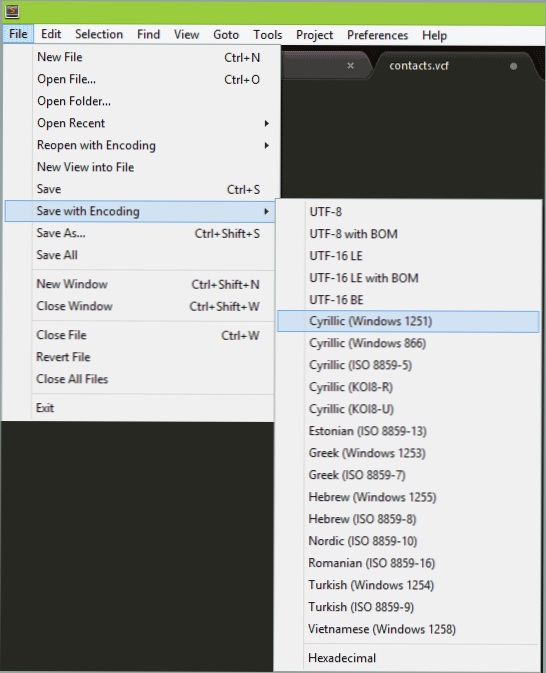Ak potrebujete uložiť kontakty z telefónu so systémom Android do počítača na jeden alebo druhý účel, nie je nič jednoduchšie, a preto môžete používať telefón aj samotný účet Google, ak sú s ním synchronizované kontakty. Existujú aplikácie tretích strán, ktoré vám umožňujú ukladať a upravovať kontakty v počítači.
Ak potrebujete uložiť kontakty z telefónu so systémom Android do počítača na jeden alebo druhý účel, nie je nič jednoduchšie, a preto môžete používať telefón aj samotný účet Google, ak sú s ním synchronizované kontakty. Existujú aplikácie tretích strán, ktoré vám umožňujú ukladať a upravovať kontakty v počítači.
V tejto príručke vám ukážem niekoľko spôsobov, ako môžete exportovať kontakty v systéme Android, otvoriť ich v počítači a povedať vám, ako vyriešiť niektoré problémy, z ktorých najčastejšie je nesprávne zobrazenie mien (hieroglyfy sa zobrazujú v uložených kontaktoch).
Uložiť kontakty iba pomocou telefónu
Prvá metóda je najjednoduchšia - potrebujete len telefón samotný, na ktorom sú uložené kontakty (a samozrejme budete potrebovať počítač, pretože nám tieto informácie prenášame).

Spustite aplikáciu Kontakty, kliknite na tlačidlo ponuky a vyberte položku Import / Export.
Potom môžete vykonať nasledujúce akcie:
- Import z úložiska - slúži na import kontaktov do knihy zo súboru v internej pamäti alebo na SD karte.
- Export do jednotky - všetky kontakty sa ukladajú do súboru vcf v zariadení,potom ho môžete preniesť do počítača pohodlným spôsobom, napríklad pripojením telefónu k počítaču cez USB.
- Prenos viditeľných kontaktov - táto voľba je užitočná, ak ste v nastaveniach nastavili filter (takže sa nezobrazujú všetky kontakty) a do počítača je potrebné uložiť iba tie, ktoré sú zobrazené. Keď vyberiete túto položku, nebudete vyzvaný na uloženie súboru vcf do zariadenia, ale iba ho zdieľajte. Môžete si vybrať službu Gmail a poslať tento súbor na e-mail (vrátane toho, z ktorého odošlete) a potom ho otvorte v počítači.
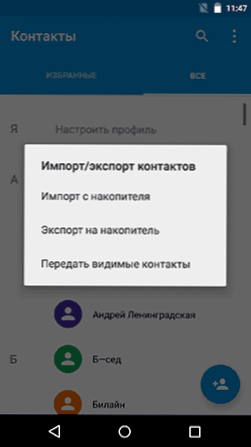
Výsledkom je získanie súboru vCard so uloženými kontaktmi, ktorý môže otvoriť takmer ľubovoľnú aplikáciu, ktorá pracuje s takými údajmi,
- Kontakty v systéme Windows
- Microsoft Outlook
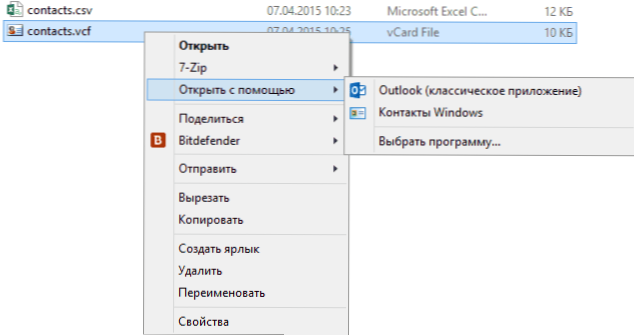
Pri týchto dvoch programoch však môžu byť problémy - ruské mená uložených kontaktov sa zobrazujú ako hieroglyfy. Ak pracujete s operačným systémom Mac OS X, tento problém sa tak nestane, môžete tento súbor ľahko importovať do aplikácie natívnych kontaktov spoločnosti Apple.
Pri importovaní do kontaktov programu Outlook a Windows opravte problémy s kódovaním kontaktov v systéme Android v súbore vcf
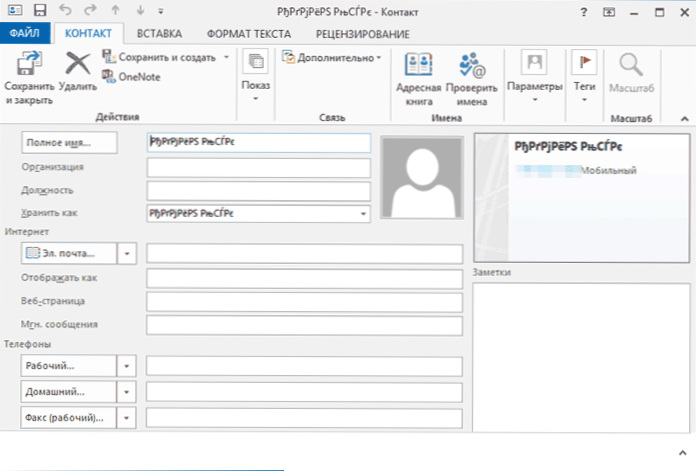
Súbor vCard je textový súborv ktorom sú kontaktné údaje napísané v špeciálnom formáte a Android ukladá tento súbor v kódovaní UTF-8 a štandardné nástroje Windows sa ho pokúšajú otvoriť v kódovaní systému Windows 1251. Preto vidíte hieroglyfy namiesto cyriliky.
Existujú nasledujúce spôsoby, ako vyriešiť problém:
- Použite program, ktorý rozumie kódovanie UTF-8 pre import kontaktov
- Pridajte špeciálne značky do súboru vcf, aby ste programu Outlook alebo inému podobnému programu informovali o použitom kódovaní
- Uložte súbor vcf v kódovaní systému Windows
Odporúčam použiť tretiu metódu ako najjednoduchšiu a najrýchlejšiu. Navrhujem takúto implementáciu (vo všeobecnosti existuje mnoho spôsobov):
- Stiahnite si textový editor Sublime Text (prenosnú verziu, ktorá nevyžaduje inštaláciu) z oficiálneho webu sublimetext.com.
- V tomto programe otvorte súbor vcf s kontaktmi.
- V ponuke vyberte možnosť Súbor - Uložiť s kódovaním - na cyriliku (Windows 1251).
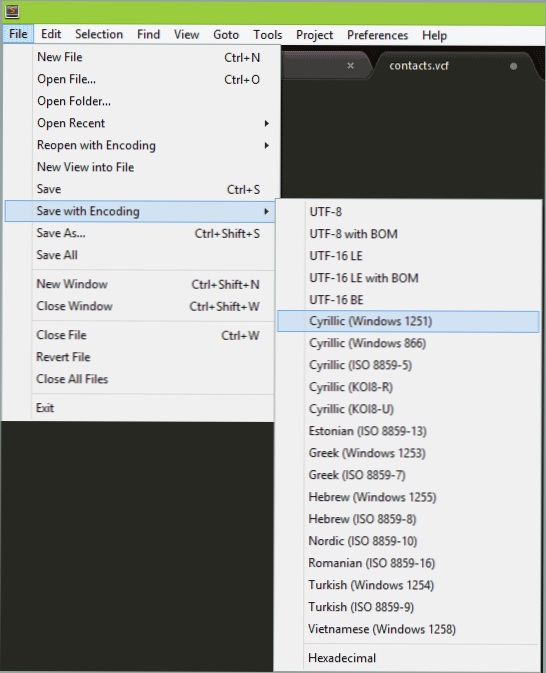
Hotovo po tejto akcii bude kódovanie kontaktov taká, že väčšina aplikácií systému Windows vrátane aplikácie Microsoft Outlook primerane vníma.
Uložte kontakty do počítača pomocou služby Google
Ak sú vaše kontakty v systéme Android synchronizované s vaším účtom Google (čo odporúčam robiť), môžete ich uložiť do počítača v rôznych formátoch pomocou prístupu na stránku kontakty.google.com
V ľavej ponuke kliknite na položku "Viac" - "Exportovať".V čase písania tejto príručky, keď kliknete na túto položku, ste vyzvaní, aby ste použili funkcie exportu v starom rozhraní kontaktov Google, a preto ju môžete ďalej zobrazovať.

V hornej časti stránky s kontaktmi (v staršej verzii) kliknite na položku "Viac" a vyberte položku "Exportovať". V okne, ktoré sa otvorí, musíte zadať:

- Ktoré kontakty sa majú exportovať - Odporúčam používať skupinu Moje kontakty alebo len vybrané kontakty, pretože zoznam všetkých kontaktov obsahuje údaje, ktoré pravdepodobne nepotrebujete - napríklad e-mailové adresy všetkých, s ktorými ste aspoň raz skopírovali.
- Formát na uloženie kontaktov je mojím odporúčaním - vCard (vcf), ktorý je podporovaný takmer ľubovoľnými programami na prácu s kontaktmi (s výnimkou problémov s kódovaním, o ktorom som napísal vyššie). Na druhej strane je CSV podporovaná takmer všade.
Po kliknutí na tlačidlo "Exportovať" uložte súbor s kontaktmi do počítača.
Používanie programov tretích strán na export kontaktov v systéme Android
Obchod Google Play má veľa bezplatných aplikácií, ktoré vám umožňujú uložiť kontakty do cloudu, do súboru alebo do počítača.Avšak pravdepodobne o nich nebudem písať - všetci robia takmer to isté ako štandardné nástroje Android a prínosy používania takýchto aplikácií tretej strany sa mi zdajú byť sporné (okrem toho, že AirDroid je naozaj dobrý, ale umožňuje vám pracovať ďaleko od len s kontaktmi).
Je to trochu o iných programoch: mnohí výrobcovia smartfónov s Androidom dodávajú svoj vlastný softvér pre systémy Windows a Mac OS X, čo okrem iného umožňuje zálohovanie kópií kontaktov alebo ich import do iných aplikácií.
Napríklad pre Samsung je to KIES, pre Xperia - Sony PC Companion. V oboch programoch je export a import vašich kontaktov čo najjednoduchší, takže by nemali existovať žiadne problémy.